Mulai
Memahami Rumah dan Tim
Di dasbor Anda, Anda akan menemukan Beranda dan tim , di mana Beranda untuk gambar pribadi Anda dan tim untuk gambar tim Anda. Sangat disarankan agar Anda mulai dengan membuat tim.

Mengapa Anda harus membuat tim
Membuat tim akan memungkinkan Anda menambahkan anggota tim, di mana semua gambar berikutnya yang dibuat dalam tim akan otomatis dibagikan ke semua anggota. Ini secara drastis meningkatkan produktivitas dan mengurangi upaya yang diperlukan untuk berbagi gambar dengan tim Anda.
Bahkan setelah tim dibuat, Anda masih dapat menambahkan atau menghapus anggota untuk memastikan anggota baru Anda mendapatkan akses ke semua gambar secara otomatis.

Anggota tim dapat diatur ke izin yang berbeda (pemilik, edit dan bagikan, lihat saja), di mana semua gambar berikutnya akan terus mewarisi izin ini.
Selain itu, setiap gambar dalam tim dapat disesuaikan lebih lanjut untuk memiliki izin yang berbeda. Misalnya, semua gambar tersedia untuk anggota kecuali 3 gambar, yang hanya dapat dilihat dan diedit oleh anggota tertentu.
Memahami editor
Editor dibagi menjadi stensil di kiri dan area gambar di kanan, di mana stensil adalah kumpulan simbol yang dapat Anda seret dan lepas ke gambar Anda. Sebagian besar simbol dirancang untuk menampilkan berbagai bentuk, jadi silakan klik kanan dan jelajahi opsi.

See also
Cara membuat gambar baru
Pengguna dapat membuat gambar baru dari dasbor dengan menggunakanCreate tombol, atau gunakan template dengan mengklik template ituNew tombol.

Kami merekomendasikan menggunakan templat karena dapat disesuaikan untuk memuat stensil dan konten mereka sendiri, untuk penyelesaian sirkuit yang lebih mudah dan lebih cepat.
Cara membuat sirkuit
Membuat sirkuit sesederhana menarik dan melepas simbol dari stensil ke gambar Anda. Semua kabel dan simbol akan diubah namanya secara otomatis dan bertahap ke nomor urut berikutnya.
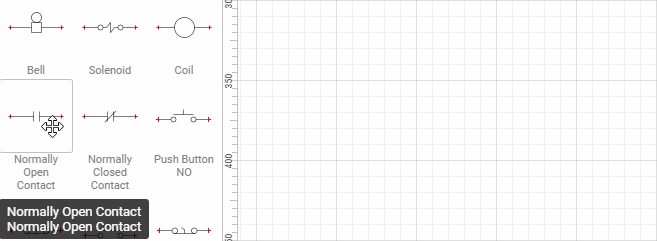
Referensi silang waktu nyata
Untuk melihat referensi silang waktu nyata atau untuk mengedit simbol, klik dua kali atau klik kanan pada simbol atau kabel dan Anda akan dapat mengakses jendela Edit referensi atau nama Kawat .

Cara memposisikan ulang teks
Simbol dan kabel diCapital X Panel Designer memiliki pegangan kontrol kuning yang memungkinkan Anda untuk memposisikan ulang teks dengan mudah dengan menyeret pegangan kuningnya.
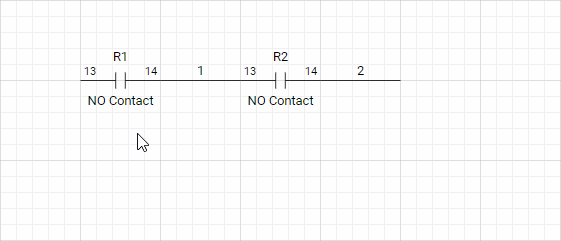
Cara menggunakan titik koneksi
Titik koneksi memungkinkan suatu bentuk terhubung ke yang lain. DiCapital X Panel Designer , titik koneksi memungkinkan kabel dihubungkan ke simbol.

Titik koneksi hanya terlihat ketika Anda mencoba menghubungkan bentuk ke bentuk lain menggunakan kabel atau konektor. Titik koneksi ini hanya akan ditampilkan pada editor, dan tidak akan dicetak pada hard copy.
Titik koneksi otomatis pada kabel
Ketika seutas kawat dijatuhkan pada yang lain,Capital X Panel Designer secara otomatis membuat titik koneksi, menghubungkan kabel bersama-sama, dan menyisipkan titik koneksi untuk menunjukkan koneksi. Ketika sebuah kawat dipindahkan,Capital X Panel Designer otomatis menghapus titik koneksi. Titik koneksi juga dapat dihidupkan atau dimatikan secara manual dengan mengklik kanan pada kabel.

Selain itu, Anda dapat dengan mudah menambahkan titik koneksi ke bentuk apa pun dengan mengklik bentuk terlebih dahulu, lalu mengklik alat titik koneksi, lalu menekan tombol CTRL dan mengklik di mana saja Anda ingin menambahkan titik koneksi.

Membuat dan menggunakan blok judul
Capital X Panel Designermenyertakan bentuk blok judul yang kuat yang memungkinkan pengguna membuat Daftar Isi dan mengubah informasi yang memengaruhi halaman atau seluruh dokumen.
Seret dan lepas bentuk blok judul cerdas dari stensil Blok Judul atau buat bentuk Anda sendiri dengan menggunakan menu Capital X Panel Designer| Blok Judul | Masukkan Data Blok Judul .

Setelah Anda menempatkan semua bentuk blok judul yang diperlukan, kelompokkan bersama-sama dan klik menu Capital X Panel Designer| Blok Judul | Buat Blok Judul , danCapital X Panel Designer akan secara otomatis memasukkan data dan kecerdasan untuk membuat blok judul khusus Anda.
Untuk menggunakan Blok Judul kustom Anda, cukup seret dan lepas ke gambar Anda danCapital X Panel Designer akan secara otomatis memusatkan blok judul Anda. Klik kanan pada blok judul Anda dan pilih Edit Blok Judul untuk mengedit informasi blok judul.
Cara menggunakan awalan halaman
Salah satu alat paling kuat diCapital X Panel Designer adalah awalan halaman dan pengguna dapat menggunakannya pada simbol dan/atau kabel. Awalan halaman menambahkan nomor halaman di depan referensi simbol atau nama kabel Anda dan secara otomatis melacak dan memperbarui nomor halaman ini bahkan ketika Anda memesan ulang halaman Anda, semuanya secara otomatis.
